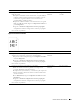Users Guide
550 Guía de solución de Problemas
3 Desactive el Ahorro de tóner en el controlador de impresora.
a
En la ficha
Otros
, compruebe que se ha seleccionado
Desactivar
en
el menú desplegable
Ahorro de tóner
.
¿Se ha resuelto su problema?
La tarea habrá
finalizado.
Vaya a la acción 4.
4 Puede que la superficie del material de impresión sea irregular. Pruebe
cambiando el ajuste de Tipo de Papel en el controlador de impresora.
Por ejemplo, cambie el papel de normal a grueso.
a
En la ficha
Generalidades
, cambie el ajuste de
Tipo de Papel
.
¿Se ha resuelto su problema?
La tarea habrá
finalizado.
Vaya a la acción 5.
5 Asegúrese de utilizar el material de impresión correcto. Consulte “Tipos
de papel compatibles”. Si no es así, utilice el material de impresión
recomendado para la impresora.
¿Se ha resuelto su problema?
La tarea habrá
finalizado.
Vaya a la acción 6.
6 Limpie el interior de la impresora con la varilla limpiadora. Consulte
“Limpieza de la ventana del escáner óptico de trama (ROS)”.
a
Después de terminar la limpieza, haga clic en
Impresión de Cuadros
de la ficha
Diagnóstico
.
b
Haga clic en
Cuadro de configuración de caracteres por pulgada
.
Se imprimirá el Cuadro de configuración de caracteres por pulgada.
¿Se ha resuelto su problema?
La tarea habrá
finalizado.
Vaya a la acción 7.
7 Reemplace los cartuchos de tambor.
a
Reemplace los cartuchos de tambor. Consulte “Sustitución de
cartuchos de tambor”.
b
Después de sustituir los cartuchos de tambor, haga clic en
Impresión
de Cuadros
de la ficha
Diagnóstico
.
c
Haga clic en
Cuadro de configuración de 4 colores
.
Se imprimirá el Cuadro de configuración de 4 colores.
¿Se ha resuelto su problema?
La tarea habrá
finalizado.
Póngase en contacto
con Dell.
Acción Sí No